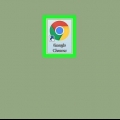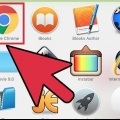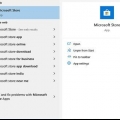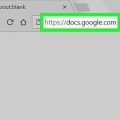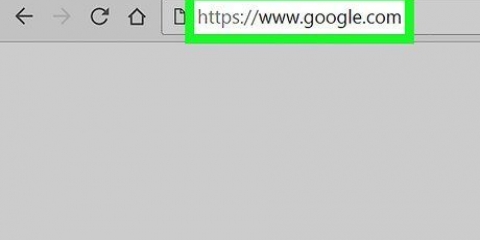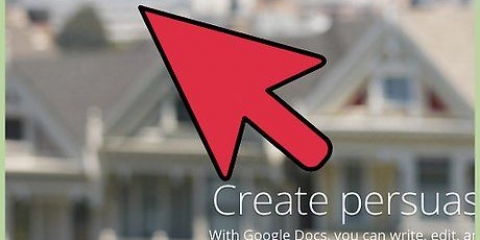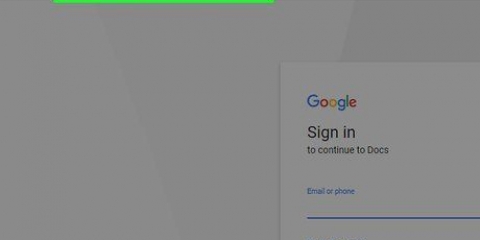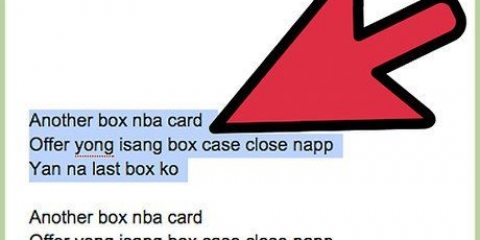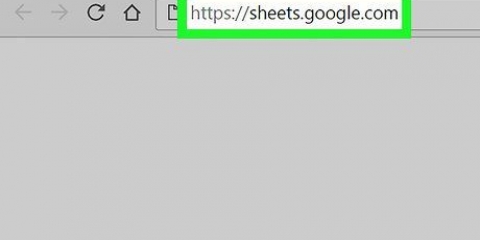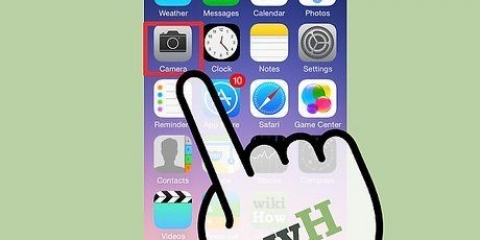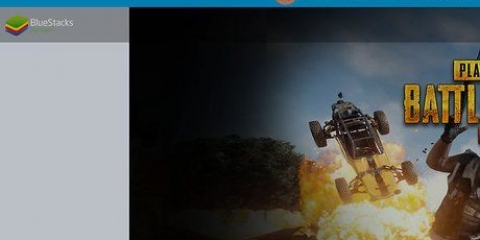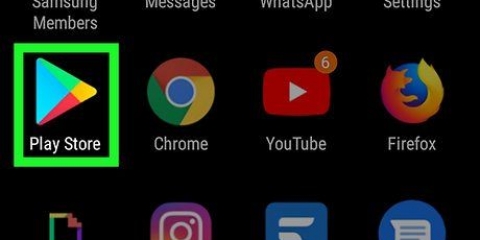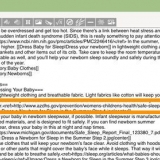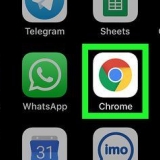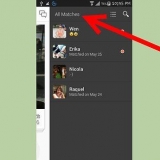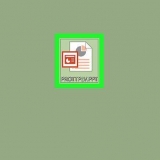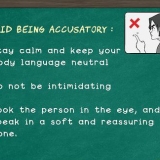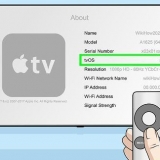Docs ouvre une liste de vos documents récents. Si vous n`êtes pas connecté automatiquement, entrez votre e-mail ou votre numéro de téléphone et le mot de passe associé à votre compte Google pour vous connecter.







Docs ouvrira une liste de vos documents récents. Si vous n`êtes pas automatiquement connecté, saisissez votre adresse e-mail ou votre numéro de téléphone, ainsi que le mot de passe de votre compte Google, pour vous connecter.



Créez un raccourci sur votre bureau pour un fichier google docs
Ce tutoriel va vous montrer comment créer une nouvelle icône de raccourci pour un fichier Google Docs à partir de votre compte Docs et le placer sur le bureau de votre ordinateur. Vous pouvez utiliser le navigateur Google Chrome pour créer un raccourci sur le bureau sur PC. Cependant, Google Chrome ne vous permet pas de créer des raccourcis sur le bureau sur Mac. Cependant, vous pouvez enregistrer une page Web en tant que fichier webloc sur le Mac à l`aide de votre navigateur Web préféré.
Pas
Méthode 1 sur 2: Sous Windows

1. Ouvrez Google Chrome. Cette application est identifiée par une icône de roue rouge, verte et jaune avec un point bleu au milieu. Google est le seul navigateur Web qui vous permet de créer un raccourci sur le bureau à partir d`une page Web.

2. taper https://docs.Google.com/ dans la barre d`adresse et appuyez sur Entrez. La barre d`adresse se trouve en haut de Google Chrome, sous les onglets du menu principal. Vous allez maintenant être redirigé vers le site Web de Google Docs.

3. Cliquez sur le document pour lequel vous souhaitez créer un raccourci. Cela ouvrira le document dans le navigateur Web.
Si vous préférez créer un raccourci sur le bureau pour votre liste Google Docs, ignorez cette étape et restez sur la page "Documents récents".

4. cliquer sur??. Cette option se trouve dans le coin supérieur droit de Google Chrome, à côté de la barre d`adresse. Cela affiche un menu déroulant pour les options.

5. survolerPlus d`outils. Vous le trouverez un peu plus loin qu`à la moitié du menu déroulant. Un menu coulissant sur le côté s`ouvrira.

6. cliquer surCréer un raccourci. Il s`agit de la deuxième option du menu « Plus d`outils ». Cela affichera une boîte de dialogue pour créer un nouveau raccourci.

sept. Tapez un nom pour le raccourci. Utilisez la zone de texte à côté de l`icône bleue de feuille de papier pour saisir un nom pour le raccourci. Vous pouvez le nommer d`après votre document ou simplement l`appeler "Google Docs".

8. cliquer surFaire. C`est le bouton bleu dans la boîte de dialogue `Créer un raccourci`. Cela crée un raccourci pour le document Google sélectionné et l`enregistre sur le bureau de votre ordinateur.
Méthode 2 sur 2: Sous MacOS

1. Ouvrir un navigateur Web. Vous pouvez utiliser n`importe quel navigateur Web sous MacOS. Safari est le navigateur Web par défaut. C`est l`icône qui ressemble à une boussole bleue. Vous pouvez également utiliser Google Chrome, Firefox ou tout autre navigateur Web.

2. taper https://docs.Google.com/ dans la barre d`adresse et appuyez sur Entrez. La barre d`adresse se trouve en haut de Google Chrome, sous les onglets en haut. Le site Web de Google Docs s`ouvre.

3. Cliquez sur le document pour lequel vous souhaitez créer un raccourci. Cela ouvrira le document dans le navigateur Web.
Si vous préférez créer un raccourci sur le bureau pour votre liste Google Docs, ignorez cette étape et restez sur la page "Documents récents".

4. Faites glisser le navigateur Web pour que votre bureau soit visible. Si le navigateur Web est en mode plein écran, cliquez sur le bouton vert dans le coin supérieur gauche pour quitter le mode plein écran. Cliquez ensuite sur un espace noir dans la barre d`onglets en haut du navigateur Web et faites-le glisser vers le bas pour voir le bureau. Vous pouvez également faire glisser le côté gauche ou droit pour réduire la fenêtre du navigateur Web.

5. Cliquez sur l`URL. L`URL est dans la barre d`adresse en haut du navigateur Web. Cliquer sur l`URL mettra en surbrillance l`URL entière. Si l`URL n`est pas entièrement surlignée, cliquez sur la fin de l`URL et faites glisser le curseur de la souris sur l`URL complète pour sélectionner l`adresse Web complète.

6. Cliquez et faites glisser l`URL sur votre bureau. Cliquez et faites glisser l`URL sur votre bureau avec l`URL entière en surbrillance. Cela crée un raccourci sur votre bureau en tant que fichier webloc. Cliquer sur le fichier webloc ouvrira l`URL avec votre navigateur Web par défaut.
Notez que l`URL reste sélectionnée lorsque vous cliquez et faites glisser dessus.
Articles sur le sujet "Créez un raccourci sur votre bureau pour un fichier google docs"
Оцените, пожалуйста статью
Similaire
Populaire